Ställ in standardvideokvalitet för YouTube-appen!
Låt oss erkänna. Youtube är just nu den mest populära videoströmningssidan där ute. Men om du använder YouTube mycket kanske du har märkt att människors innehåll på plattformen har förändrats mycket under åren.
Nuförtiden hittar du bara kvalitetsinnehåll på YouTube. Det som är bra är att YouTube också har sin mobilapp tillgänglig för Android och iOS, så att du kan strömma videor direkt från mobila enheter.
Du kan använda YouTubes mobilapp för att titta på videor med dina favoritskapare, slå upp videor som du har tittat på, gillat och sparat för senare i biblioteket. För några månader sedan skickade Google en ny uppdatering till YouTube-appen, som gjorde det möjligt för användare att ställa in standardupplösningen för videouppspelning.
Steg för att ställa in standard YouTube-videokvalitet på Android
Även om uppdateringen släpptes för några månader sedan, vet många användare fortfarande inte hur man ställer in standardvideouppspelningskvalitet på YouTubes mobilapp.
Därför kommer vi i den här artikeln att dela en steg-för-steg-guide för att ställa in standardvideouppspelningskvalitet i YouTube-appen. Låt oss kolla in.
Steg 1. Först och främst, gå till Google Play Butik och uppdatera YouTube-appen.
Steg 2. Öppna nu YouTube-appen på din Android-smarttelefon.
Steg 3. I appen trycker du på din profilbild.
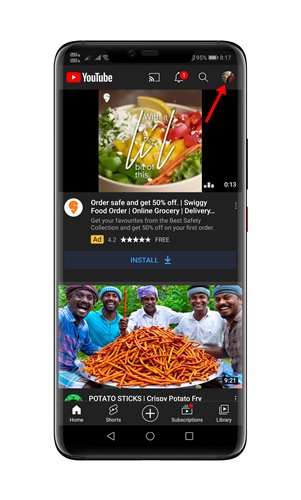
Steg 4. På nästa sida trycker du på alternativet “Inställningar”.
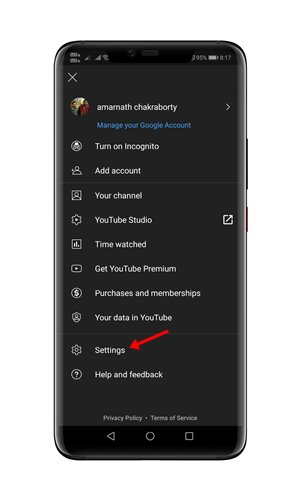
Steg 5. På sidan Inställningar, tryck på alternativet ‘Videokvalitetsinställningar’.
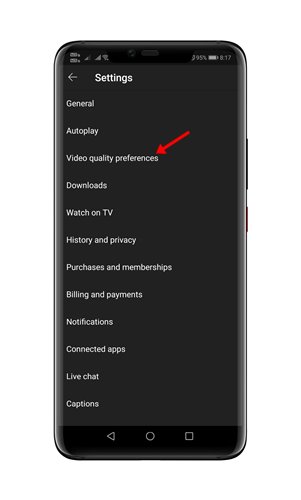
Steg 6. Du kommer att presenteras med två alternativ för att ändra standardvideokvaliteten – WiFi och mobilnätverk.
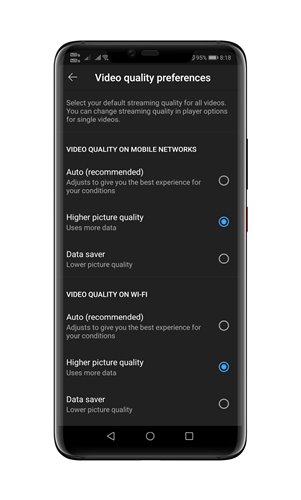
Steg 7. Om du vill att YouTube ska spela upp videor av hög kvalitet, välj alternativet “Högre bildkvalitet”. Se till att välja alternativet “Högre bildkvalitet” i både WiFi- och mobilnätverk.
Här är vad de tre videouppspelningskvaliteten betyder:
- Auto: Det här alternativet justeras för att ge dig den bästa upplevelsen för dina förhållanden.
- Högre bildkvalitet: Det här alternativet möjliggör högupplösta videor, men det använder mer data.
- Databesparing: Det här alternativet sänker videokvaliteten, men videor laddas snabbare.
Det är allt! Du är färdig. Så här kan du ställa in standardvideouppspelningskvalitet på YouTube för Android-appen.
Så, den här guiden handlar om hur du ställer in standard YouTube-videouppspelningskvalitet på Android. Jag hoppas att den här artikeln hjälpte dig! Dela det också med dina vänner. Om du har några tvivel relaterade till detta, låt oss veta i kommentarsfältet nedan.